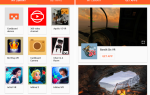Если у вас есть ошибка DF-PPA-10, то это руководство поможет вам решить проблему. Ошибка, которая часто сопровождается сообщением «Ошибка получения информации с сервера», обычно связана с проверкой платежа. Ниже у нас есть два метода для решения любых проблем проверки личности и один метод, который будет работать для тех, кто уже подтвердил свою личность и адрес.
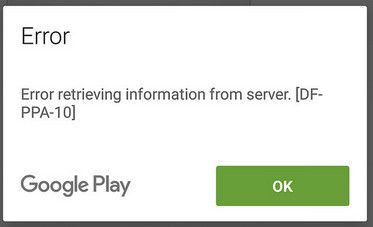
Способ 1: проверка личности
Наиболее распространенная причина сообщения об ошибке DF-PPA-10 связана с приостановкой учетной записи. В этом случае сообщение отображается из-за того, что ваша учетная запись Google Play или Google Wallet были временно приостановлены по соображениям безопасности.
Это может происходить по ряду причин, но обычно это связано с большими транзакциями в приложениях на вашем мобильном телефоне или планшете. Чтобы защитить вашу безопасность, вам нужно будет подтвердить свою личность в этом случае. Следуйте инструкциям ниже, чтобы подтвердить свою личность.
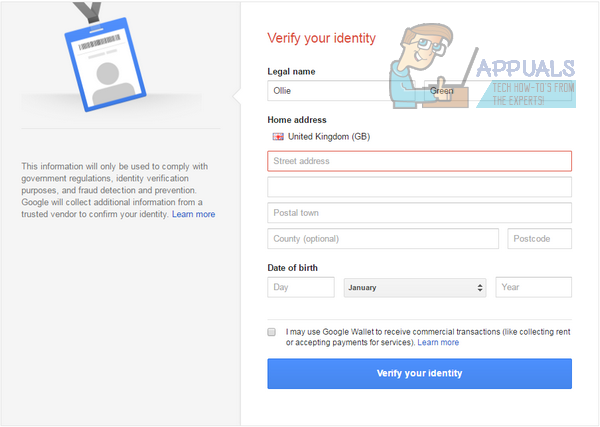
Если вы находитесь в Великобритании / США:
Войдите в google.com/payments
Нажмите на значок настроек в правом верхнем углу
Нажмите синюю ‘проверитьКнопка в ‘Подтвердить личностьКнопка ’
Введите необходимые личные данные и нажмите подтвердить свою личность
Если вы находитесь за пределами Великобритании / США (ЕС):
Визит support.google.com/payments/contact/bvid
Приложите необходимые юридические документы
Убедитесь, что приложенные документы соответствуют имени и дате рождения, указанным в вашем аккаунте Google.
Нажмите отправить
Этот процесс может занять до 48 часов
Способ 2: правильный дом Платежный адрес
Если ошибка DF-PPA-10 все еще не устранена, возможно, вам придется исправить свой дом Платежный адрес. Если вы используете одаренную предоплаченную кредитную карту в качестве способа оплаты, вы должны изменить свой домашний и платежный адрес на адрес, который был выдан вместе с картой.
Поменять дом адрес для выставления счета, выполните следующие действия:
Войдите в google.com/payments
Нажмите на значок настроек в правом верхнем углу
Под разделом адреса нажмите синюю ‘редактироватьКнопка ’
Настройте свой адрес в соответствии с платежным адресом, используемым в способе оплаты
Сохраните ваш новый адрес
Далее нажмите ‘Способы оплатыНа вкладке в левой части экрана
Найдите способ оплаты, который вы хотите изменить
Нажмите ‘редактироватьКнопка ’
Нажмите ‘Платежный адресИ нажмите кнопку добавить новый адрес
Добавьте новый адрес и сохраните изменения
Если ваш способ оплаты не может быть изменен, удалите способ оплаты и добавьте его с правильным платежным адресом
Способ 3: удалить обновления из приложения Google Play Store
Если ни один из двух описанных выше способов не помог устранить ошибку DF-PPA-10, вы можете попробовать удалить обновления из приложения Google Play Store на своем смартфоне или планшете. Это может решить проблему в некоторых случаях, но обычно только тогда, когда другие методы не могут быть использованы. Вот как можно удалить обновления из Google Play Store:
Сначала отключите автообновления:
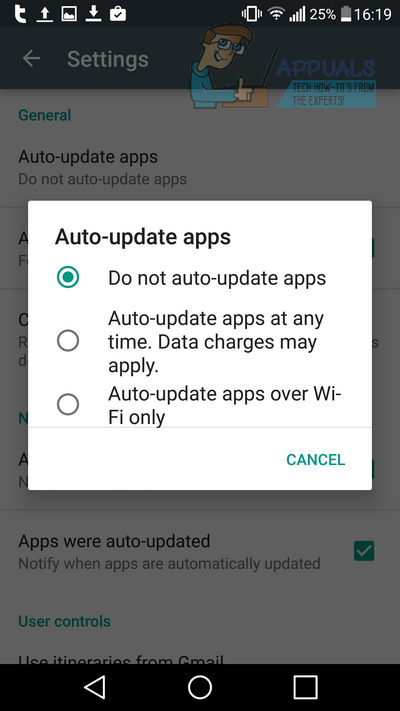
Открой Приложение Google Play Store
Нажмите значок меню в левом верхнем углу экрана
Прокрутите вниз и нажмите настройки
Нажмите ‘автообновление приложений’И выберите‘Не обновлять приложения автоматически»
Теперь удалите предыдущие обновления
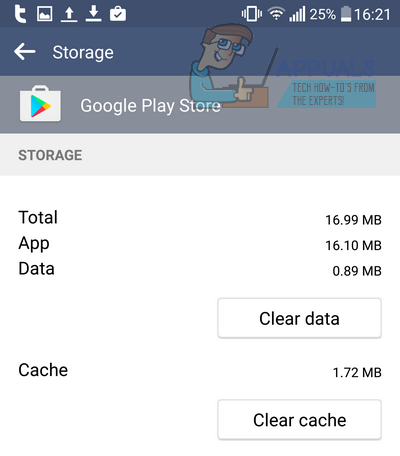
Нажмите настройки на вашем устройстве
Нажмите ‘Программы»
Найдите и откройте Google Play Store
Нажмите ‘место хранения»
Нажмите ‘очистить данные‘ а также ‘очистить кэш»
Вернитесь и затем нажмите ‘принудительная остановка»
Повторите шаги 1-6 с приложением «менеджер загрузки».
Надеемся, что один из этих методов поможет вам раз и навсегда решить проблему DF-PPA-10.